تبدو أجهزة Surface Pro من Microsoft كأداة عمل جذابة لأنها تتيح لك تثبيت تطبيقات سطح المكتب التقليدية.الموضوع مع تثبيت Linux على Surface ليس جديدًا وشائعًا جدًا: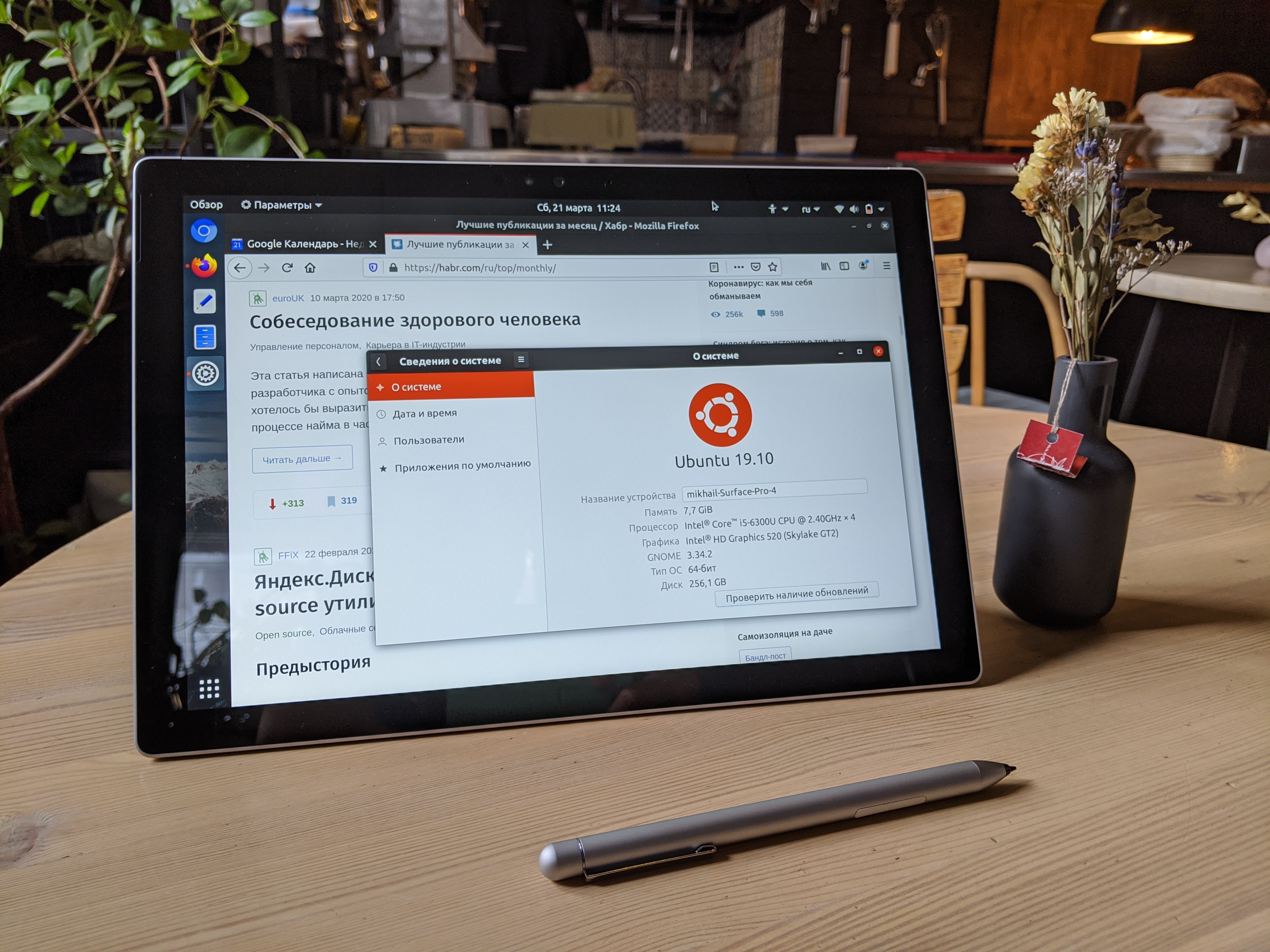 تم تثبيت Microsoft Surface Pro مع Ubuntu 19.10 (Eoan Ermine) نشأاهتمامي بـ Microsoft Surface Pro عندما اكتشفت أن متجر Amazon الأمريكي عبر الإنترنت يبيع أجهزة الكمبيوتر اللوحية المستعادة رسميًا مقاس 12 بوصة من الأجيال السابقة بمستويات تقليم جيدة بأسعار مرتين أو حتى ثلاث مرات أرخص من أحدث جيل من الأجهزة. ولكن عند شراء جهاز لوحي تم ترميمه من قبل الشركة المصنعة ، فإنك تحصل بالفعل على جهاز جديد في الأفلام وصندوق بعلامة تجديد ، وكل هذا بسعر منخفض.بشكل عام ، لم أستطع مقاومة وشراء Microsoft Surface Pro على وجه التحديد لتثبيت Linux عليه واستخدامه في العمل.إن خط إنتاج Surface واسع جدًا ويتضمن الأجهزة اللوحية وأجهزة الكمبيوتر المحمولة والألواح البيضاء التفاعلية وليس من الواضح دائمًا أي نموذج يعنيه البائع في Amazon - يحدث أن يتم الإشارة إلى الجيل السادس ، كما هو الحال في الإعلان "
تم تثبيت Microsoft Surface Pro مع Ubuntu 19.10 (Eoan Ermine) نشأاهتمامي بـ Microsoft Surface Pro عندما اكتشفت أن متجر Amazon الأمريكي عبر الإنترنت يبيع أجهزة الكمبيوتر اللوحية المستعادة رسميًا مقاس 12 بوصة من الأجيال السابقة بمستويات تقليم جيدة بأسعار مرتين أو حتى ثلاث مرات أرخص من أحدث جيل من الأجهزة. ولكن عند شراء جهاز لوحي تم ترميمه من قبل الشركة المصنعة ، فإنك تحصل بالفعل على جهاز جديد في الأفلام وصندوق بعلامة تجديد ، وكل هذا بسعر منخفض.بشكل عام ، لم أستطع مقاومة وشراء Microsoft Surface Pro على وجه التحديد لتثبيت Linux عليه واستخدامه في العمل.إن خط إنتاج Surface واسع جدًا ويتضمن الأجهزة اللوحية وأجهزة الكمبيوتر المحمولة والألواح البيضاء التفاعلية وليس من الواضح دائمًا أي نموذج يعنيه البائع في Amazon - يحدث أن يتم الإشارة إلى الجيل السادس ، كما هو الحال في الإعلان " Microsoft Surface Pro 4 (2736 x 1824) Tablet 6th Generation (Intel Core i5-6300U, 8GB Ram, 256GB SSD, Bluetooth, Dual Camera) Windows 10 Professional (Renewed)" ، ولكن في الواقع يكون البائع مضللًا الجيل السادس - يمكنك الخلط ، معتقدًا أن هذا هو Surface Pro 6 ، ولكنه في الواقع Surface Pro 4. لذا فإن الذهن لن يضر.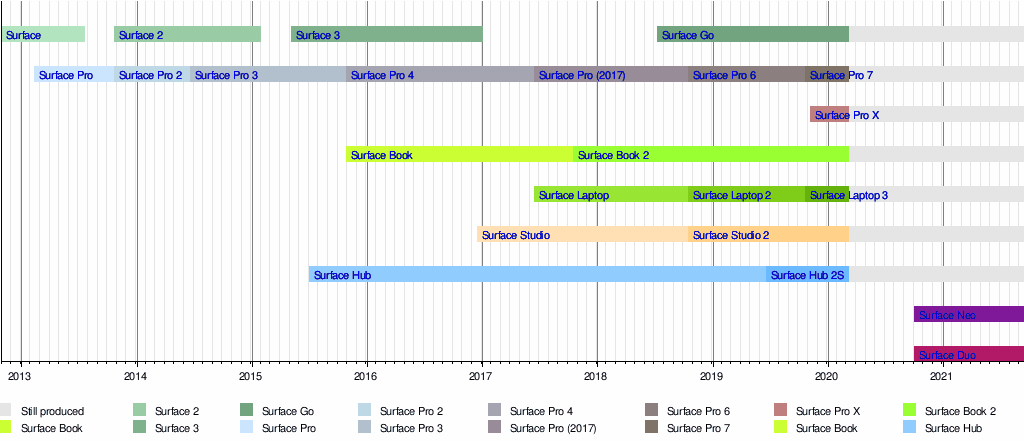 خط منتجات مايكروسوفت سيرفيس
خط منتجات مايكروسوفت سيرفيسلماذا لينكس؟
لقد كنت أستخدم Windows منذ أكثر من 25 عامًا ، ولكن أقل وأقل في السنوات الأخيرة - ليست هناك حاجة لاستخدام أي برامج خاصة موجودة فقط تحت Windows - كل شيء ينتقل بسلاسة إلى الخدمات السحابية التي تعتمد فقط على المتصفح.علاوة على ذلك ، يسهم شغفي بالمنازل الذكية في استخدام سطر الأوامر بشكل خاص ولينكس بشكل عام. بعض الإجراءات أسهل أو أسرع إذا كان لديك جهاز كمبيوتر يعمل بنظام Linux.حول أجهزة Surface Pro ، كان لدي بعض الشكوك حول مدى سهولة استبدال النظام من Windows إلى Linux ، ولكن كما اتضح في المستقبل ، كانت هذه الشكوك عبثًا تمامًا. تم تثبيت Ubuntu بسلاسة مثل جهاز كمبيوتر محمول عادي. إنه موجود على جهاز كمبيوتر محمول ، وليس جهازًا لوحيًا ، على الرغم من أن الشركة المصنعة تضع جهاز Surface Pro كجهاز لوحي. في رأيي ، لا يزال هذا جهاز كمبيوتر محمول ، وليس جهازًا لوحيًا - لا يزال التحكم باللمس لنظامي التشغيل Windows و Linux ليس أولوية في رأيي.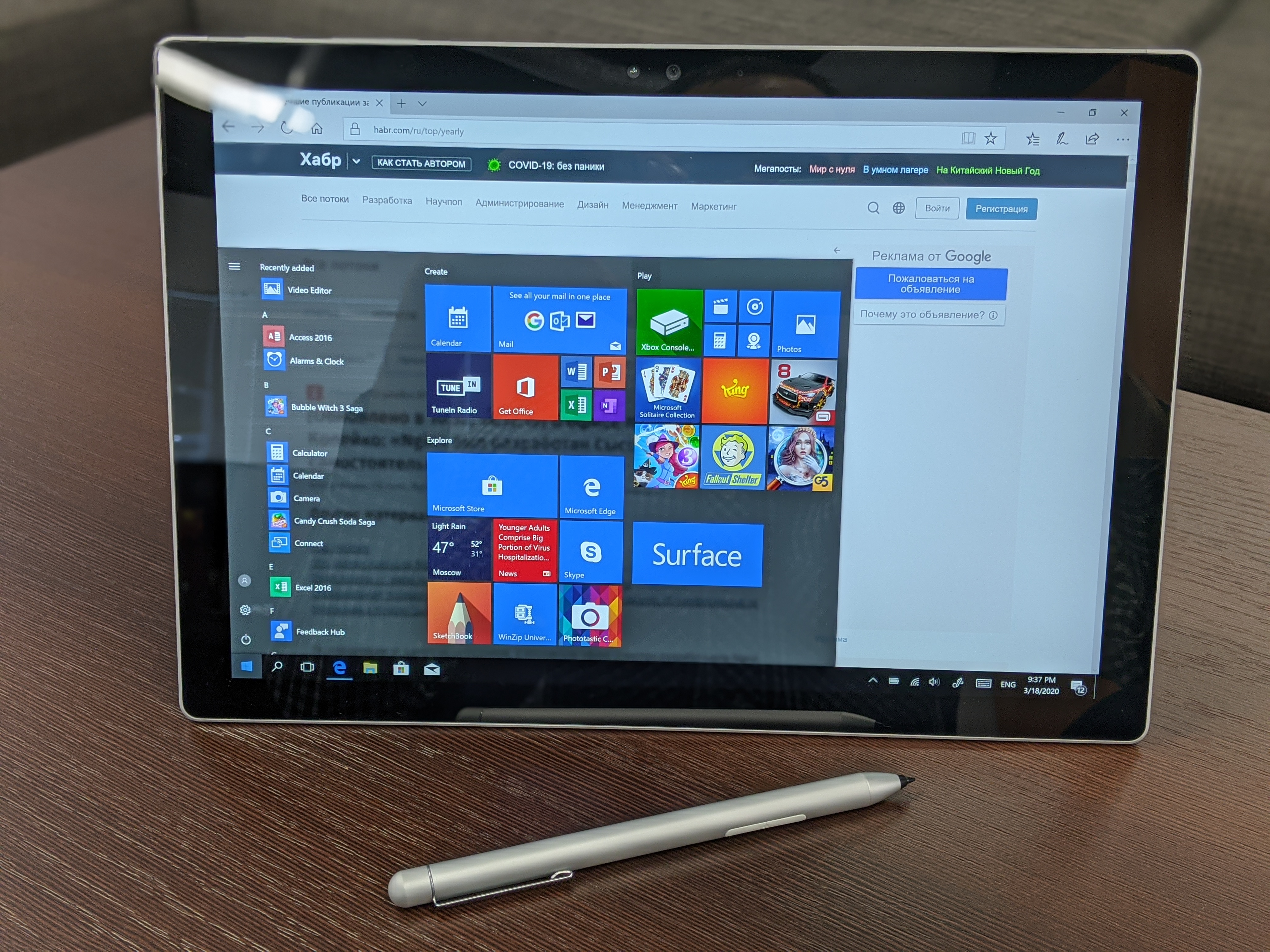 يعمل جهاز Surface Pro اللوحي بعد الشراء على Windows.يُرجى ملاحظة أنه - افتراضيًا ، يتم تقديم Autodesk SketchBook في قائمة البدء - سأتحدث عنه أدناه.
يعمل جهاز Surface Pro اللوحي بعد الشراء على Windows.يُرجى ملاحظة أنه - افتراضيًا ، يتم تقديم Autodesk SketchBook في قائمة البدء - سأتحدث عنه أدناه.اللوحة الرقمية مع Surface Pro
بالإضافة إلى جميع الوظائف الأساسية للكمبيوتر المحمول العادي ، يمكن استخدام Surface Pro كجهاز لوحي رسومي (وهذا هو السبب في أن Autodesk SketchBook في قائمة Windows الرئيسية بشكل افتراضي). تتعرف شاشة Surface Pro ، عند استخدام قلم (ليس بالضرورة علامة تجارية ، ولكنها متوافقة) على درجة الاكتئاب ، وهذا أمر مهم للرسم الرقمي على الشاشة. صورة Autodesk SketchBook من الإنترنت عندما كان هذا التطبيق لا يزال مدفوعًاعند استخدام Linux على جهاز Surface Pro اللوحي ، لا تفقد الشاشة قدرتها على أن تكون لوحة رسومية وعلى الرغم من عدم وجود Autodesk SketchBook لنظام Linux ، هناك Krita ، محرر رسومات نقطية مجاني مفتوح المصدر مدرج مع كيدي Krita مريحة وتسمح لك بإنشاء رسومات جميلة ، على سبيل المثال ، حتى موجودةكوميدي مفتوح المصدر على شبكة الإنترنت للفنان الفرنسي ديفيد ريفوا يدعى Pepper & Carrot .بالنظر إلى المستقبل ، سأقول أن القلم يعمل أيضًا تحت Linux - يتم التعرف على مستويات الضغط.
صورة Autodesk SketchBook من الإنترنت عندما كان هذا التطبيق لا يزال مدفوعًاعند استخدام Linux على جهاز Surface Pro اللوحي ، لا تفقد الشاشة قدرتها على أن تكون لوحة رسومية وعلى الرغم من عدم وجود Autodesk SketchBook لنظام Linux ، هناك Krita ، محرر رسومات نقطية مجاني مفتوح المصدر مدرج مع كيدي Krita مريحة وتسمح لك بإنشاء رسومات جميلة ، على سبيل المثال ، حتى موجودةكوميدي مفتوح المصدر على شبكة الإنترنت للفنان الفرنسي ديفيد ريفوا يدعى Pepper & Carrot .بالنظر إلى المستقبل ، سأقول أن القلم يعمل أيضًا تحت Linux - يتم التعرف على مستويات الضغط. الصفحة الرئيسية من Comic Pepper & Carrot ، تم رسمها حصريًا في Krita على Kubuntu 18.04 LTSمن الميزات العامة لجهاز Surface Pro اللوحي ، دعنا ننتقل إلى تثبيت Linux.
الصفحة الرئيسية من Comic Pepper & Carrot ، تم رسمها حصريًا في Krita على Kubuntu 18.04 LTSمن الميزات العامة لجهاز Surface Pro اللوحي ، دعنا ننتقل إلى تثبيت Linux.قبل تثبيت Linux
بعد الشراء مباشرة ، يعمل الجهاز اللوحي على إصدار اللغة الإنجليزية من Windows 10 ، وقبل تثبيت Linux ، قم بإنشاء قرص النسخ الاحتياطي لـ Windows.بالنسبة لتثبيت Linux نفسه ، ستحتاج بالتأكيد إلى لوحة وصل USB لتوصيل لوحة المفاتيح والماوس ، نظرًا لوجود منفذ فعلي واحد فقط على الجهاز ، ولن تعمل شاشة اللمس أثناء تثبيت Linux.قم بإنشاء قرص استرداد Windows 10
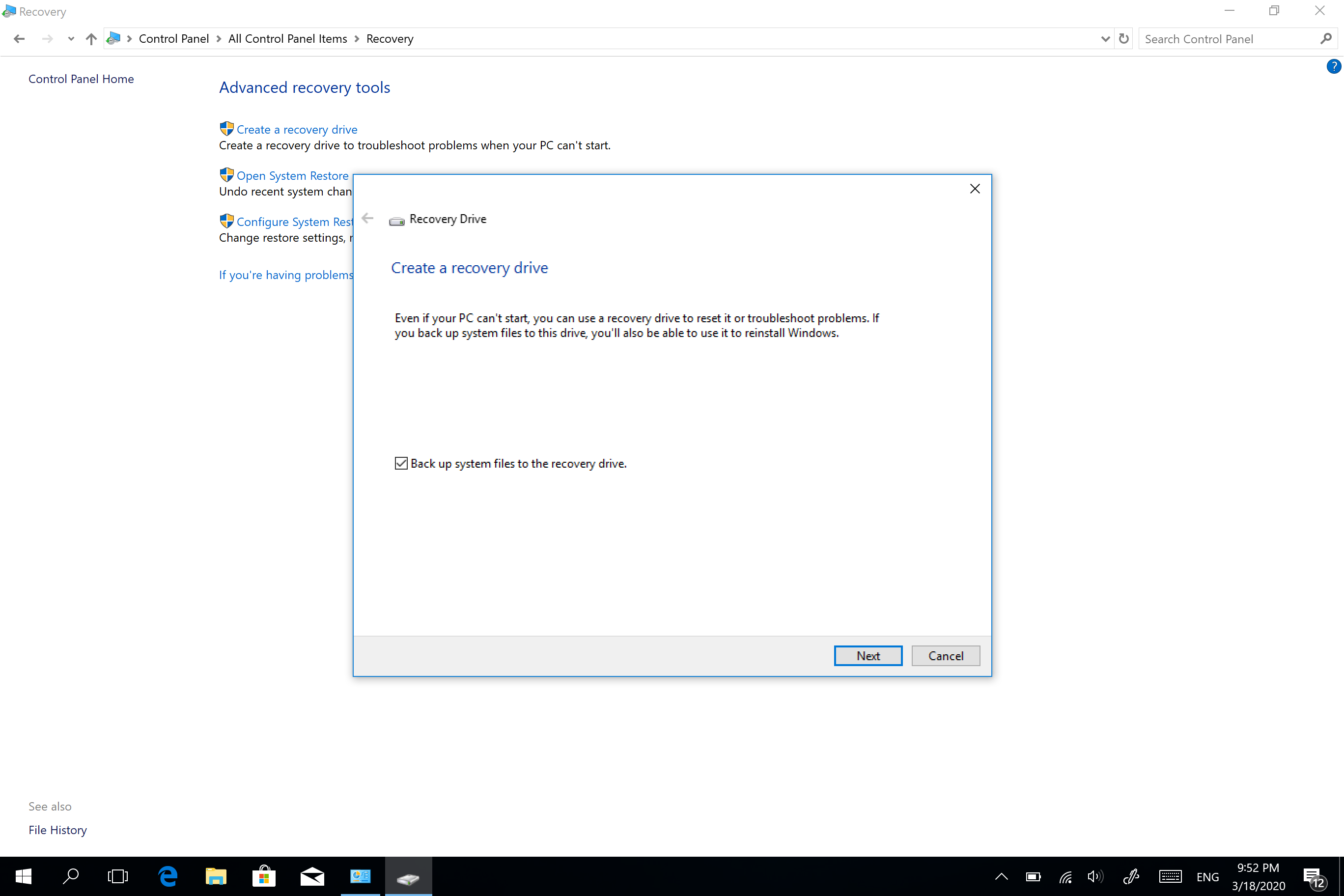 إنشاء قرص استرداد على Surface Proحتى إذا لم تكن لديك خطط لترك Windows على جهاز Surface Pro اللوحي واستخدام Linux فقط ، فمن الأفضل إنشاء قرص استرداد حتى تتمكن من استعادة النظام ، على سبيل المثال ، قبل بيع الجهاز. توجد تعليمات مفصلة باللغة الروسية حول كيفية القيام بذلك على موقع Microsoft على الويب . يمكن العثور على أسماء اللغة الإنجليزية لعناصر القائمة في قسم لغة أخرى من نفس التعليمات على موقع Microsoft على الويب .
إنشاء قرص استرداد على Surface Proحتى إذا لم تكن لديك خطط لترك Windows على جهاز Surface Pro اللوحي واستخدام Linux فقط ، فمن الأفضل إنشاء قرص استرداد حتى تتمكن من استعادة النظام ، على سبيل المثال ، قبل بيع الجهاز. توجد تعليمات مفصلة باللغة الروسية حول كيفية القيام بذلك على موقع Microsoft على الويب . يمكن العثور على أسماء اللغة الإنجليزية لعناصر القائمة في قسم لغة أخرى من نفس التعليمات على موقع Microsoft على الويب . عملية الإنشاء طويلة بما يكفي ويمكننا التحدث عن الساعة إذا كتبت على MicroSD 16 GB
عملية الإنشاء طويلة بما يكفي ويمكننا التحدث عن الساعة إذا كتبت على MicroSD 16 GBUEFI السطح
لتهيئة التمهيد من محرك أقراص USB محمول ، قم بإيقاف تشغيل الكمبيوتر تمامًا وانتقل إلى BIOS ، واضغط باستمرار على زر رفع مستوى الصوت واضغط على زر الطاقة لتغيير ترتيب أجهزة التمهيد.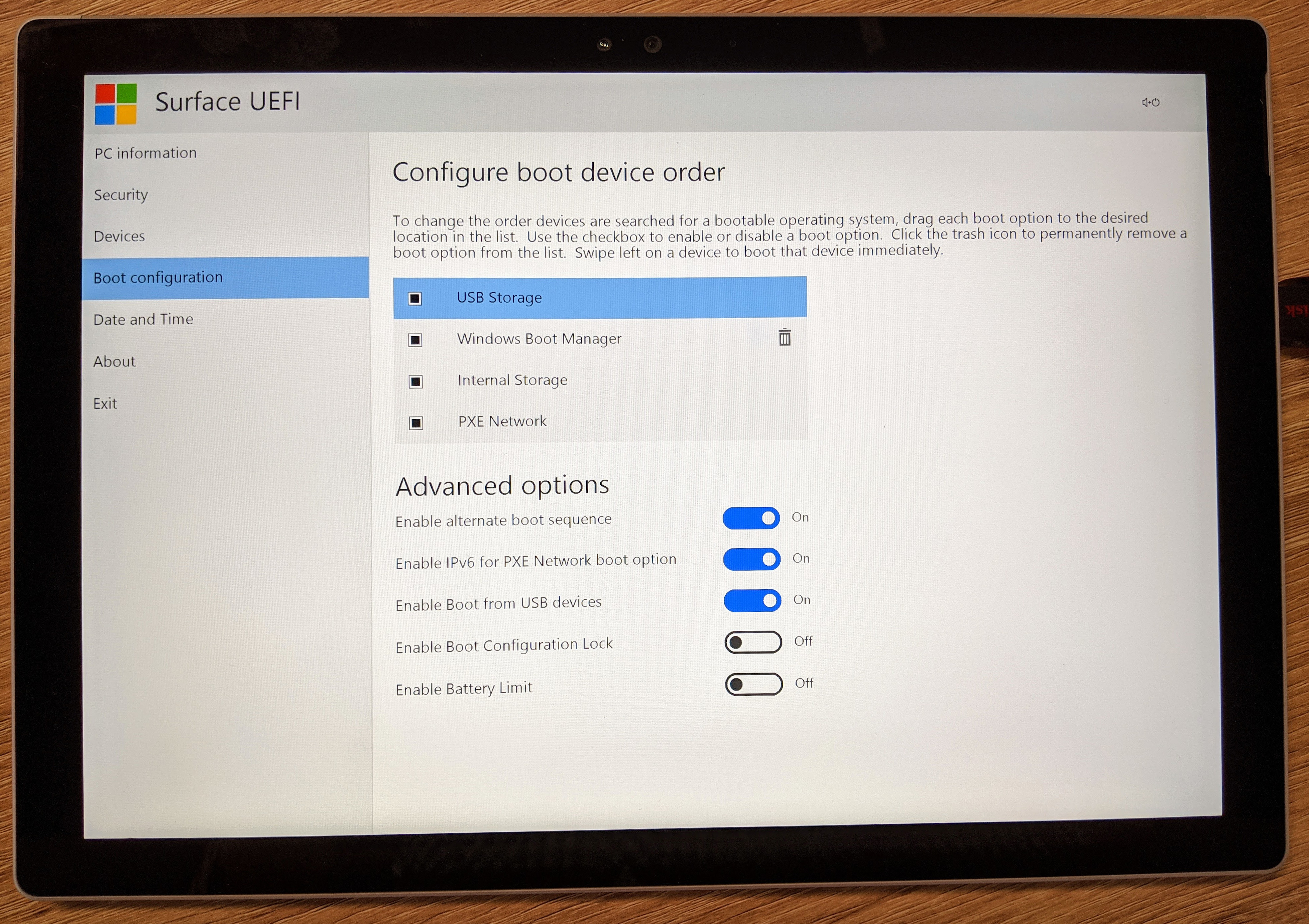 Surface UEFIفي قسم تكوين التمهيد ، اسحب التمهيد من محرك أقراص USB المحمول إلى المكان الأول بإصبعك.لمزيد من التلاعب ، هناك حاجة بالفعل إلى لوحة وصل USB. في حالتي ، أصبحت الشاشة مركزًا مع لوحة مفاتيح وماوس لاسلكيين متصلين ، بالإضافة إلى منافذ USB مجانية لتوصيل محرك أقراص USB قابل للتشغيل.
Surface UEFIفي قسم تكوين التمهيد ، اسحب التمهيد من محرك أقراص USB المحمول إلى المكان الأول بإصبعك.لمزيد من التلاعب ، هناك حاجة بالفعل إلى لوحة وصل USB. في حالتي ، أصبحت الشاشة مركزًا مع لوحة مفاتيح وماوس لاسلكيين متصلين ، بالإضافة إلى منافذ USB مجانية لتوصيل محرك أقراص USB قابل للتشغيل.تثبيت Linux
قبل اختيار مجموعة توزيع معينة ، يجب أن تعرف أن الكاميرتين على طرازات الأجهزة اللوحية ، بدءًا من Surface Pro 4 والإصدارات الأحدث ، لن تعملان في نظام Linux ، نظرًا لأن الكاميرات موجودة على ناقل PCI بدلاً من ناقل USB المعتاد ، مثل الموديلات السابقة. وعلى Surface Pro 7 ، لن يعمل القلم (القلم) في نظام Linux بعد. يمكنك اختيار أي توزيع يعتمد على Debian / Arch Linux / Fedora / Gentoo.وقع اختياري على Ubuntu ، لأنه ، في رأيي ، غلاف سطح المكتب بأزراره الكبيرة أكثر ملاءمة للتحكم باللمس. يعد الإعداد السهل لشاشة HiDPI عالية الدقة إضافة إلى هذا التوزيع.بعد تحميل الجهاز اللوحي من محرك أقراص USB محمول قابل للتمهيد ، تظهر قائمة بخيارات التمهيد ويمكن تحديد خيارات التمهيد باستخدام لوحة المفاتيح على الشاشة.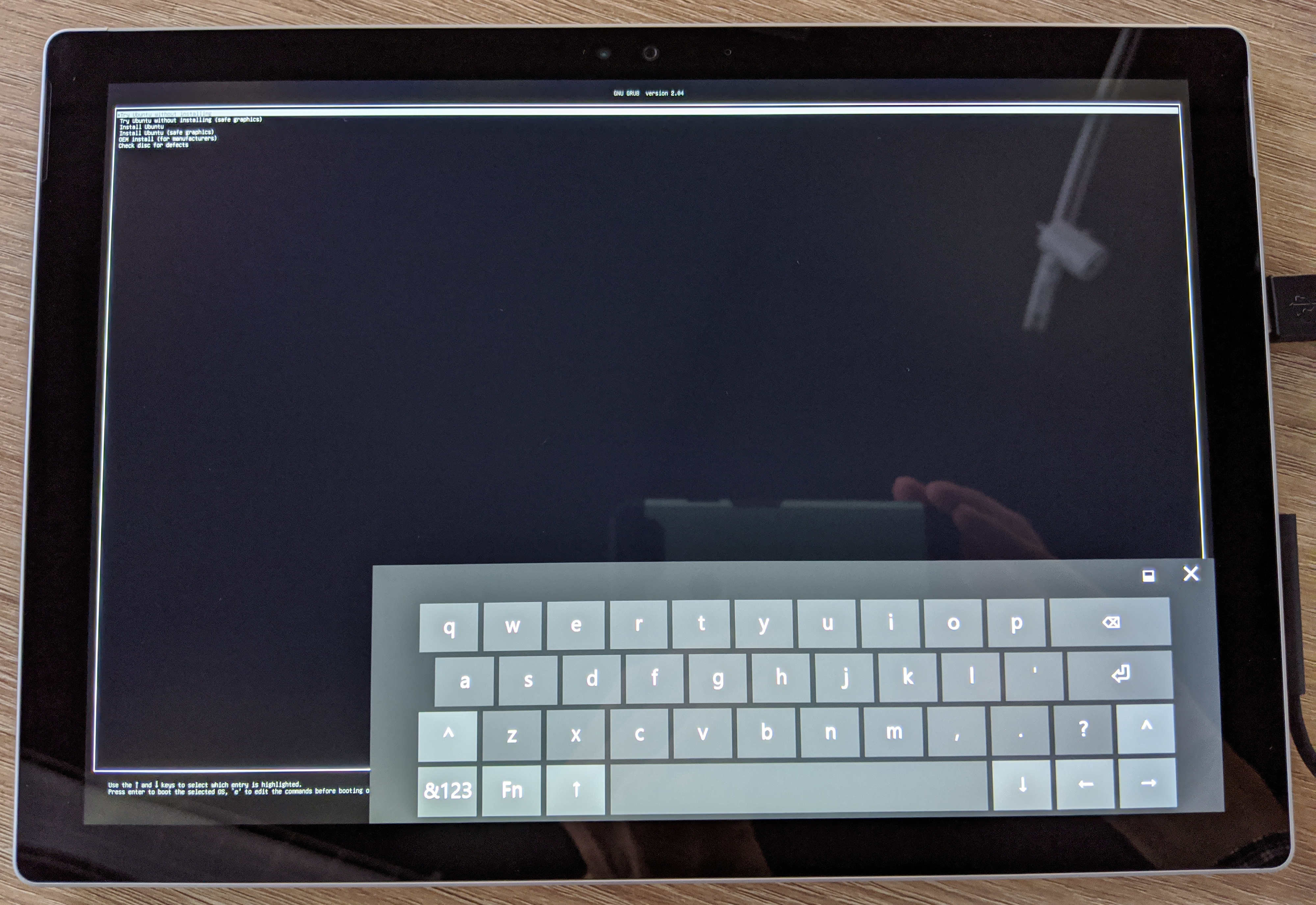 GNU GRUB على Surface Proبعد تشغيل Ubuntu من محرك أقراص USB محمول ، لا تعمل شاشة اللمس ، ولكن Wi-Fi يعمل.
GNU GRUB على Surface Proبعد تشغيل Ubuntu من محرك أقراص USB محمول ، لا تعمل شاشة اللمس ، ولكن Wi-Fi يعمل.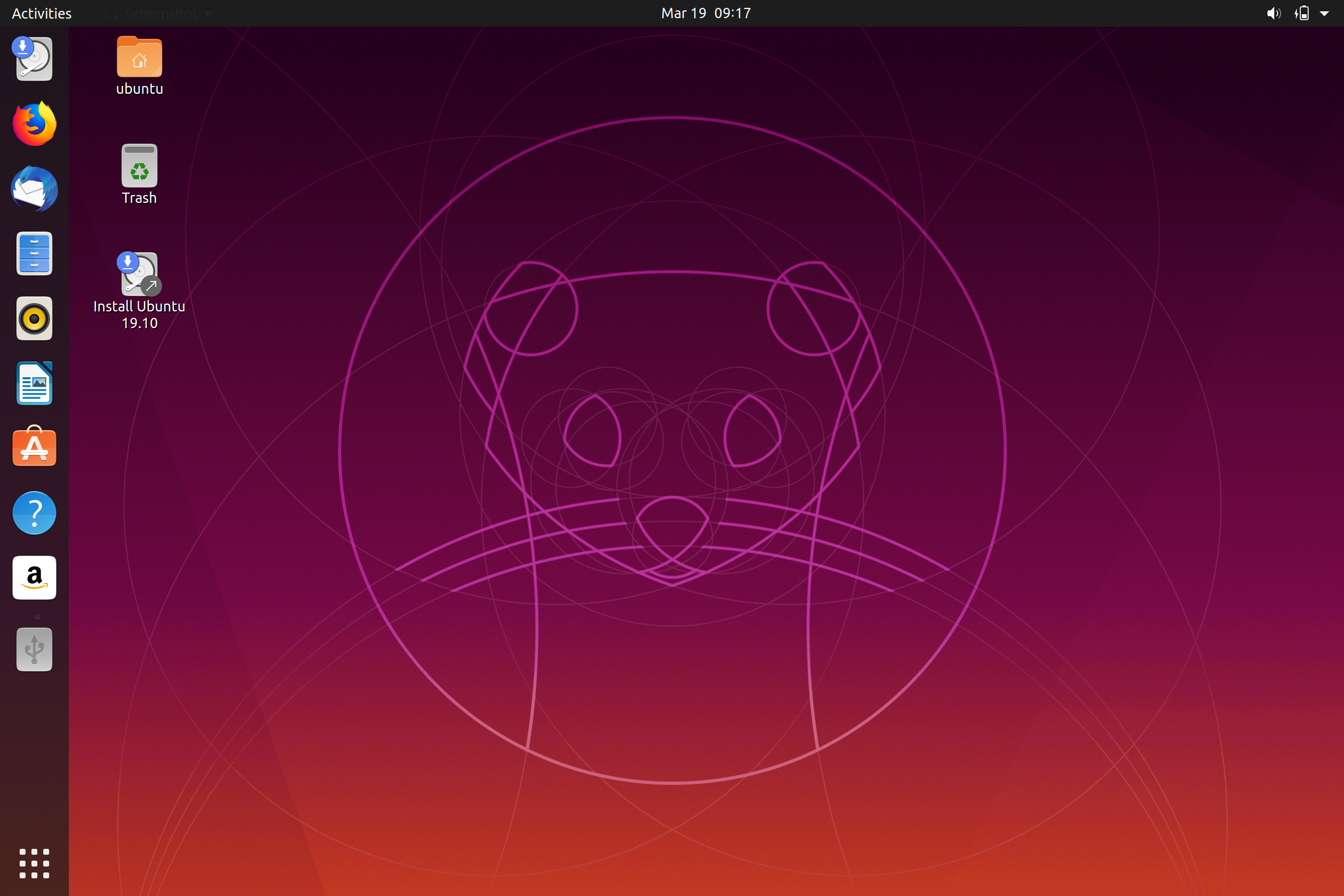 عينة من Ubuntu قبل التثبيتلرسم خطوات التثبيت ، ربما لا يكون له معنى كبير ، لأن التثبيت هو نفسه الموجود على جهاز كمبيوتر عادي . قرر Windows عدم المغادرة ، ولكن محو القرص بالكامل وتثبيت Ubuntu فقط.فور اكتمال التثبيت ، لن يعمل Ubuntu وتسجيل الدخول:
عينة من Ubuntu قبل التثبيتلرسم خطوات التثبيت ، ربما لا يكون له معنى كبير ، لأن التثبيت هو نفسه الموجود على جهاز كمبيوتر عادي . قرر Windows عدم المغادرة ، ولكن محو القرص بالكامل وتثبيت Ubuntu فقط.فور اكتمال التثبيت ، لن يعمل Ubuntu وتسجيل الدخول:- شاشة لمس.
- مرقم.
- الكاميرات.
استعادة شاشة اللمس و Surface Pro Stylus لنظام Linux
تثبيت النواة المخصصة
لاستعادة لوحة اللمس والقلم ، سنستخدم النواة المخصصة للتوزيع المقابل . أوامر أوبونتو مذكورة أدناه.قبل إضافة مستودع ، يجب عليك استيراد المفاتيح التي يستخدمها المطورون لتوقيع الحزم.wget -qO - https://raw.githubusercontent.com/linux-surface/linux-surface/master/pkg/keys/surface.asc \
| sudo apt-key add -
بعد ذلك ، يمكنك إضافة المستودع نفسه عن طريق القيام بما يلي:echo "deb [arch=amd64] https://pkg.surfacelinux.com/debian release main" | sudo tee /etc/apt/sources.list.d/linux-surface.list
ثم قم بتحديث قائمة الحزم للتحديثات:sudo apt-get update
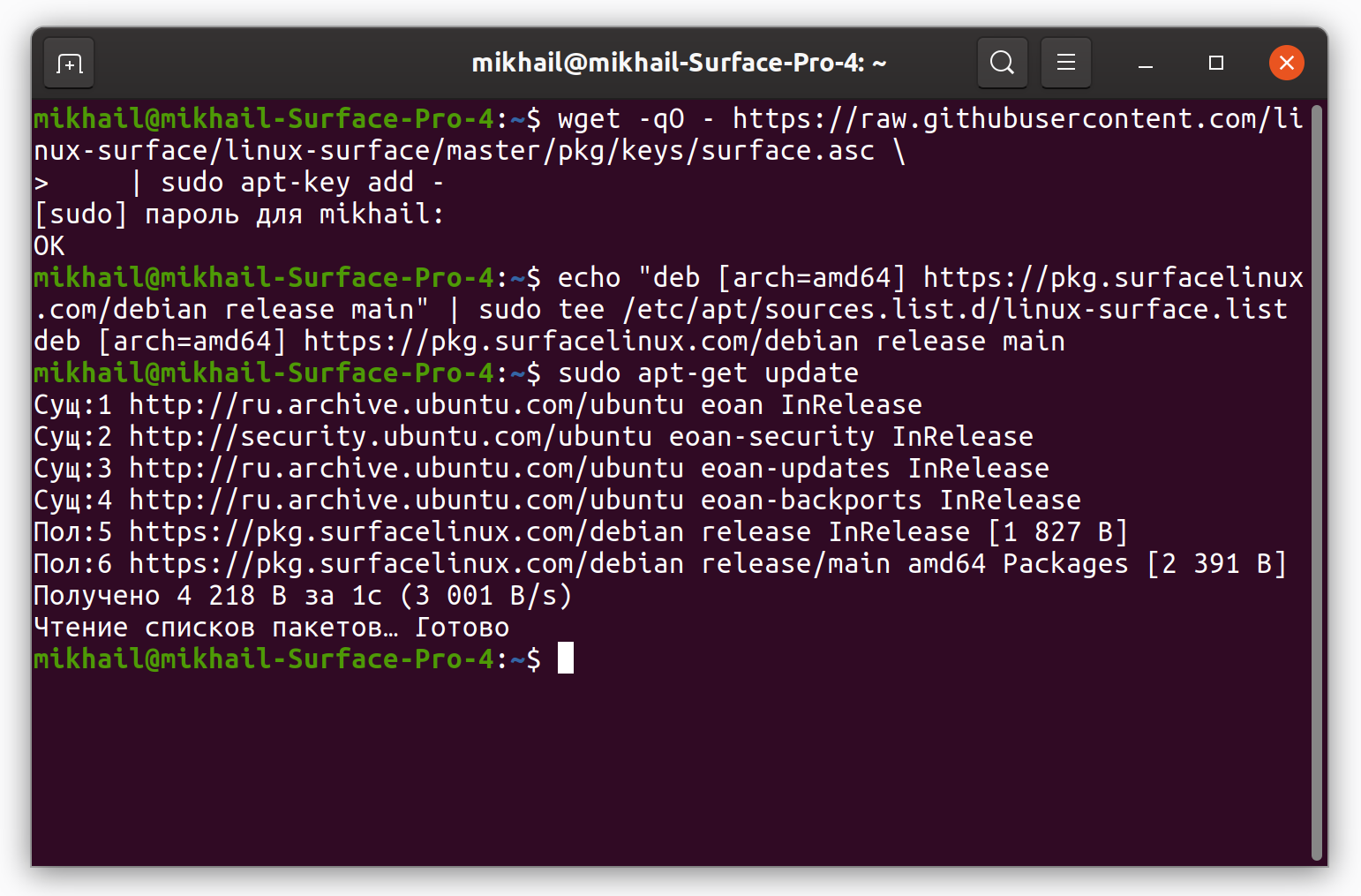 لقطة شاشة للجهاز مع أوامر لإضافة مستودع سطح لينكس.قم بتثبيت النواة ، ولكن ليس أحدث نواة
لقطة شاشة للجهاز مع أوامر لإضافة مستودع سطح لينكس.قم بتثبيت النواة ، ولكن ليس أحدث نواة surface، والتي كانت الإصدار 5.5.10 في مارس 2020 - مع هذا الإصدار من النواة ، لا يعمل القلم ولا الشاشة اللمسية ولا اللمس المتعدد بشكل صحيح. يوصي المطورون بتثبيت 4.19 kernel (دعم طويل الأمد حتى نهاية 2020):sudo apt-get install linux-image-surface-lts linux-headers-surface-lts linux-libc-dev-surface-lts surface-ipts-firmware linux-surface-secureboot-mok libwacom-surface
ولكن إذا كنت لا تزال تريد تجربة أحدث نواة ، فيجب عليك استخدام أوامر أخرى:sudo apt-get install linux-headers-surface linux-image-surface linux-libc-dev-surface surface-ipts-firmware linux-surface-secureboot-mok libwacom-surface
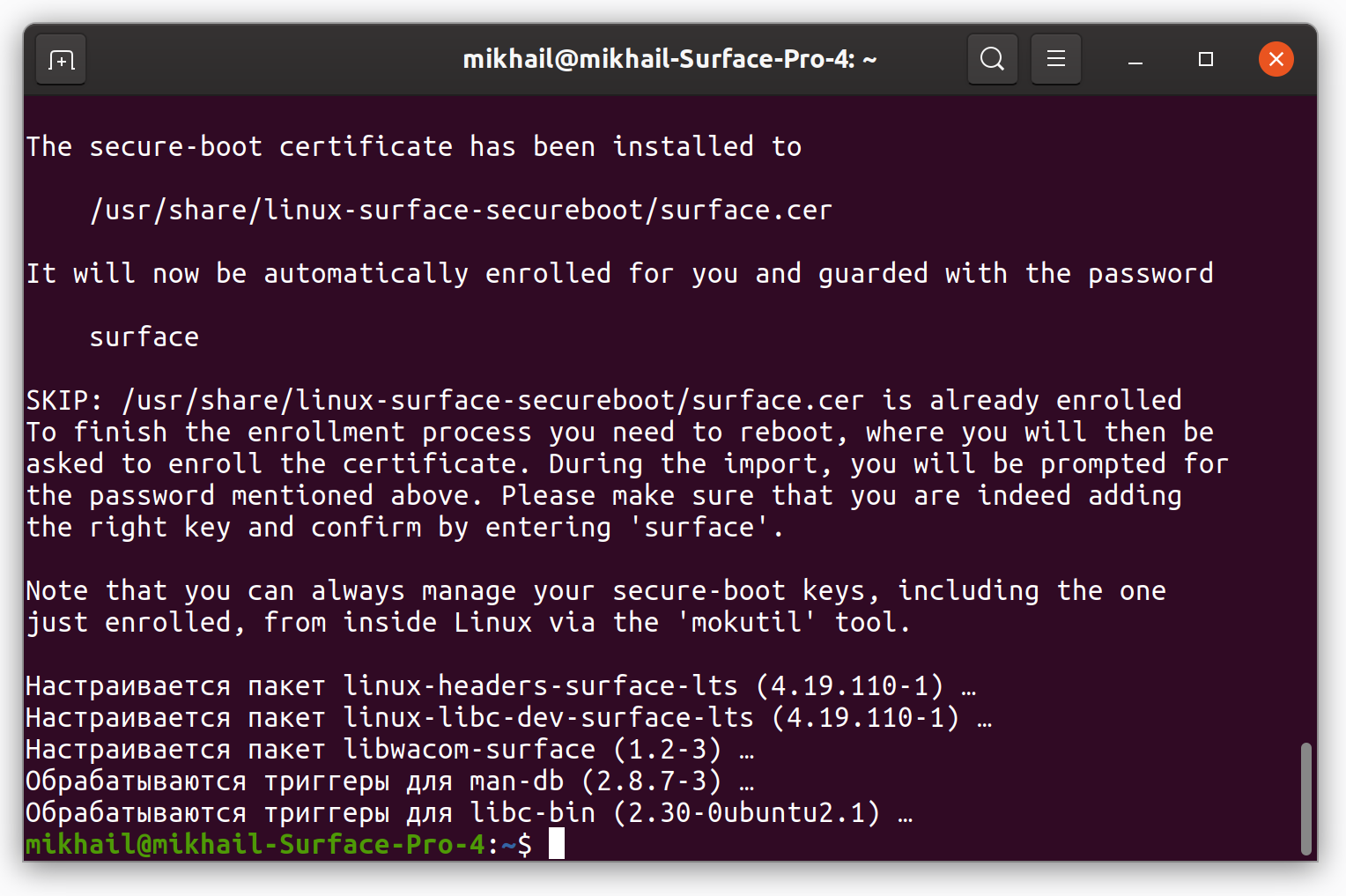 لقطة شاشة للجهاز الطرفي مع أوامر لإضافة نواة جديدة 4.19 (LTS) ،ثم هناك خياران (إذا لم تقم بتغيير إعدادات أمان التمهيد الآمن):
لقطة شاشة للجهاز الطرفي مع أوامر لإضافة نواة جديدة 4.19 (LTS) ،ثم هناك خياران (إذا لم تقم بتغيير إعدادات أمان التمهيد الآمن):- إذا قمت بتثبيت إصدار Linux kernel 5.5.10 على Surface Pro ، فبعد تثبيت إعادة تشغيل kernel الجديد مباشرةً ، أدخل كلمة المرور "
surface" ، التي تم تحديدها أثناء التثبيت ، كما في لقطة الشاشة أعلاه. يمكن القيام بذلك عن طريق اختيار عناصر القائمة: تسجيل مفتاح / تسجيل المفتاح (المفاتيح) -> نعم / كلمة المرور -> السطح.

تكوين التمهيد الآمن بعد إعادة التشغيل - إذا قمت بتثبيت kernel 4.19.110 ، فسيتم تمهيد الجهاز اللوحي كالمعتاد ولن تتمكن من الوصول إلى قائمة Enroll MOK.
تكمن الفكرة وراء هذا التنزيل الآمن في السماح فقط بتنزيل البرامج الموثوقة على جهاز الكمبيوتر الخاص بك وبالتالي منع الفيروسات والجذور الخفية المحتملة التي لن يكتشفها نظام التشغيل الخاص بنا. نظرًا لأن kernels المخصصة مثل تلك التي استخدمناها يمكن تجميعها وتوزيعها من قبل أي مستخدم ، فإنها تعتبر غير موثوق بها من قِبل محمل الإقلاع الخاص بك ، وبالتالي ، إذا قمت بتمكين التمهيد الآمن ، فلن يُسمح بالتنزيل.تحرير GRUB لتعيين نواة أخرى للتحميل بشكل افتراضي
بعد تثبيت نواة جديدة ، surfaceتحتاج إلى تحديث أداة تحميل التشغيل لنظام التشغيل GNU GRUB ، مشيرًا إلى هذه النواة. يتم تثبيت النواة بشكل افتراضي مع التوزيع الرئيسي الذي يوفره التوزيع. وبالتالي ، اتضح أن هناك نواة احتياطية يمكن استخدامها إذا حدث خطأ ما.هناك أيضًا خياران ، اعتمادًا على النواة التي تم تثبيتها:- الإصدار 5.5 من Kernel - في أداة تحميل التشغيل ، سيتم تثبيته تلقائيًا في المقام الأول ، ولا تحتاج إلى القيام بأي شيء إضافي.
- إصدار Kernel 4.19 (LTS). لإجراء التمهيد الافتراضي مع هذه النواة المحددة ، يلزم اتخاذ خطوات إضافية.
الإجراءات الواجب اتخاذها لتسجيل تحميل kernel surfaceالافتراضي في GRUB :- النسخ الاحتياطي الأول / etc / default / grub. إذا حدث خطأ ما ، يمكنك بسهولة الرجوع إلى النسخة المعروفة جيدًا:
sudo cp /etc/default/grub /etc/default/grub.bak
- ثم قم بتحرير الملف باستخدام محرر النصوص المحدد (على سبيل المثال gedit لـ Ubuntu):
sudo -H gedit /etc/default/grub
- ابحث عن السطر الذي يحتوي على GRUB_DEFAULT - هذا ما تحتاج إلى تعديله لتعيين القيمة الافتراضية. بالنسبة لحالتي ، أكتب:
GRUB_DEFAULT="Advanced options for Ubuntu>Ubuntu, with Linux 4.19.110-surface-lts"
- احفظ الملف a ، ثم أنشئ قائمة GRUB محدثة باستخدام الأمر:
sudo update-grub
استخدام Linux على Microsoft Surface Pro
بعد كل هذه الإعدادات ، يمكنك استخدام الجهاز اللوحي لنظام Linux - جميع ميزات Microsoft Surface Pro ، باستثناء الكاميرات ، تعمل ، ولكن هل يمكنك التقاط صور على الهاتف؟ تم تثبيت Microsoft Surface Pro مع Ubuntu 19.10 (Eoan Ermine).بقلم: مايكل شاردين ،30 مارس 2020
تم تثبيت Microsoft Surface Pro مع Ubuntu 19.10 (Eoan Ermine).بقلم: مايكل شاردين ،30 مارس 2020